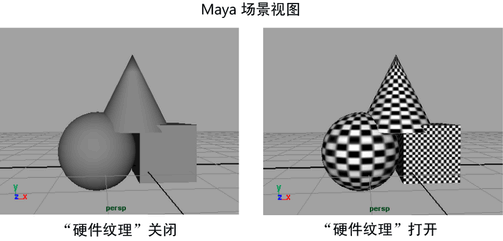
您可以轻松地启用或禁用硬件纹理,支持您查看场景中的近似纹理、灯光和对象。
注: 如果使用的文件纹理(该纹理在场景视图中使用“U 向镜像”(Mirror U)和“V 向镜像”(Mirror V)属性和硬件渲染纹理的分辨率)出现降级,请使用以下环境变量:
MAYA_HW_FILE_TEXTURE_RESOLUTION_OVERRIDE
在视口中查看纹理、灯光和对象
- 在场景视图中,选择“着色 > 对所有项目进行平滑着色处理”(Shading > Smooth Shade All)。
- 选择“着色 > 硬件纹理”(Shading > Hardware Texturing)(或按热键 6)。
- 请执行下列操作之一(可选):
- 若要在场景中使用所有灯光,请选择“照明 > 使用所有灯光”(Lighting > Use All Lights)(或按热键 7)。
- 若要查看更精确的预览结果(可能需要更长的时间),请在对象材质的“属性编辑器”(Attribute Editor)中调整“硬件纹理”(Hardware Texturing)属性。 注: 仅在启用“硬件纹理”(Hardware Texturing)的情况下播放动画时,每个必要的纹理文件一次只能读取一个,并且动画速度时快时慢。
使用“交互式序列缓存选项”(Interactive Sequence Caching Options)一次性将文件纹理加载到内存中,可以加快交互式动画的速度(但这会占用大量内存)。